Kada se prijavite na FTP poslužitelj, ne želite da korisnici pregledavaju sav vaš datotečni sustav. Želite samo da pregledava datoteke kojima može pristupiti, obično njihove kućne direktorije. To čini chroot. Korisnike zaključava u njihove kućne direktorije. Korisnici mogu pregledavati datoteke i direktorije samo u svom početnom direktoriju. Koliko god se trudili, neće moći izaći izvan svojih kućnih direktorija.
U ovom članku pokazat ću vam kako koristiti vsftpd chroot za zaključavanje korisnika u njihovim kućnim direktorijima. Smatrat ću ovaj članak produžetkom članka Upravljajte Apache 2 VirtualHost pomoću Macroa na Ubuntu 18.04 LTS ili Kako konfigurirati Apache VirtualHost na Ubuntu 18.04 LTS. Obavezno pročitajte ove članke da biste postavili sve FTP korisnike i kućne direktorije. Pa, krenimo.
Kako želim konfigurirati vsftpd:
U gornjim člancima o Apache VirtualHost pokazao sam vam kako postaviti Apache VirtualHost i hostirati više web stranica na jednom web poslužitelju.
Sada želim dopustiti svim vlasnicima web stranica (korisnicima) da prenose potrebne datoteke na svoj web poslužitelj pomoću FTP-a. Dakle, konfigurirat ću vsftpd na način da korisnici mogu prenijeti potrebne datoteke na svoj web poslužitelj pomoću FTP-a.
Instaliranje vsftpd na Ubuntu:
Na Ubuntu možete jednostavno instalirati vsftpd iz službenog spremišta paketa Ubuntu-a pomoću upravitelja paketa APT.
Prvo ažurirajte predmemoriju upravitelja paketa APT sljedećom naredbom:
$ sudo apt ažuriranje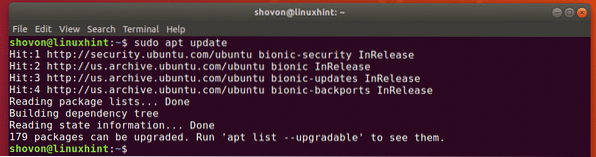
Sada instalirajte vsftpd sa sljedećom naredbom:
$ sudo apt install vsftpd
vsftpd treba instalirati.
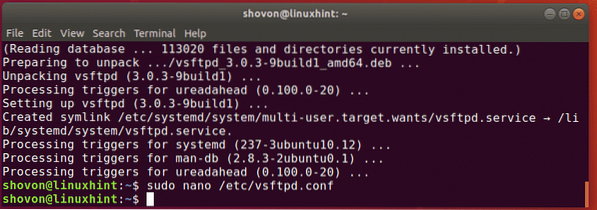
Konfiguriranje vsftpd:
Konfiguracijska datoteka vsftpd je / etc / vsftpd.konf.
Uvijek je dobra ideja sačuvati sigurnosnu kopiju izvorne konfiguracijske datoteke vsftpd.
Za stvaranje sigurnosne kopije vsftpd konfiguracijske datoteke / etc / vsftpd.konf.sigurnosna kopija, pokrenite sljedeću naredbu:
$ sudo mv -v / etc / vsftpd.conf / etc / vsftpd.konf.sigurnosna kopija
Sada stvorite novi / etc / vsftpd.konf datoteka sa sljedećom naredbom:
$ sudo nano / etc / vsftpd.konf
Sada upišite sljedeće retke i spremite datoteku pritiskom na
listen_ipv6 = NE
connect_from_port_20 = DA
anonimno_enable = NE
local_enable = DA
write_enable = DA
chroot_local_user = DA
allow_writeable_chroot = DA
secure_chroot_dir = / var / run / vsftpd / empty
pam_service_name = vsftpd
pasv_enable = DA
pasv_min_port = 40000
pasv_max_port = 45000
userlist_enable = DA
userlist_file = / etc / vsftpd.popis korisnika
userlist_deny = NE
Napokon, / etc / vsftpd.konf konfiguracijska datoteka izgleda ovako.
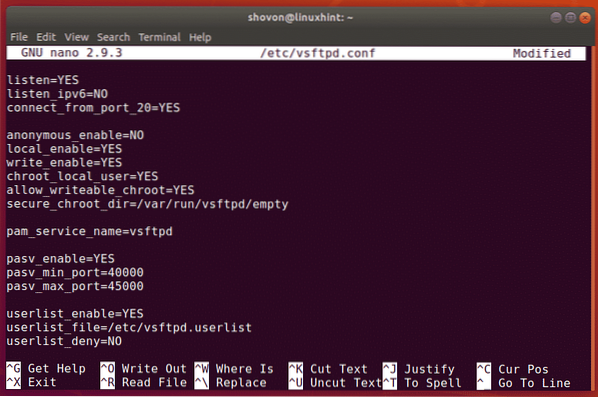
Ovdje, chroot_local_user opcija odgovorna je za zaključavanje korisnika u njihovim kućnim direktorijima.
dopusti_zapisivi_kroot opcija odgovorna je za dozvole pisanja na kućnim direktorijima.
Sada ponovo pokrenite uslugu vsftpd sa sljedećom naredbom:
$ sudo systemctl ponovno pokrenite vsftpd
Sada provjerite radi li vsftpd usluga pomoću sljedeće naredbe:
$ sudo systemctl status vsftpd
Sjajno! Usluga vsftpd radi.
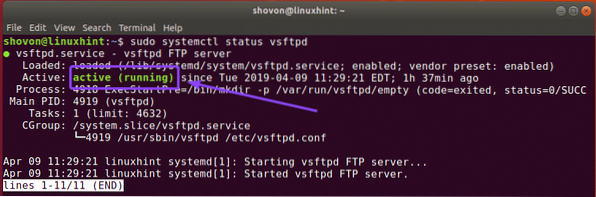
Sada morate dodati sve korisnike koje želite povezati s njihovim kućnim direktorijima i prenijeti datoteke u konfiguracijsku datoteku / etc / vsftpd.popis korisnika
Otvori / etc / vsftpd.popis korisnika konfiguracijska datoteka sa sljedećom naredbom:
$ sudo nano / etc / vsftpd.popis korisnika
Sada ovdje upišite sva korisnička imena kojima želite dopustiti pristup njihovim kućnim direktorijima putem FTP-a. Zatim spremite datoteku pritiskom na
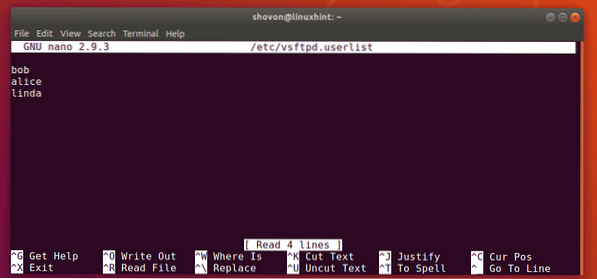
Pristup FTP poslužitelju:
Sada možete koristiti bilo koji FTP klijent za povezivanje s vašim FTP poslužiteljem. Najpopularniji FTP klijent je FileZilla.
Na Linuxu također možete koristiti Nautilus upravitelj datoteka za povezivanje s vašim FTP poslužiteljem.
U sustavu Windows možete dodati svoj FTP poslužitelj kao mrežno mjesto i tamo prenositi datoteke.
Prvo, morate znati IP adresu ili naziv hosta vašeg FTP poslužitelja.
IP adresu vašeg FTP poslužitelja možete pronaći pomoću sljedeće naredbe:
$ ip a | egrep "inet"Kao što vidite, IP adresa mog FTP poslužitelja je 192.168.21.187. Vama bi trebalo biti drugačije. Pazite da ga od sada zamijenite svojim.

Korištenje Nautilusa za pristup FTP poslužitelju:
Ako se želite prijaviti na svoj FTP poslužitelj pomoću Nautilusa na Linuxu, prvo otvorite Nautilus i kliknite na Ostala mjesta. Zatim upišite ftp: // [zaštićena e-poštom] _ADDR ili ftp: // [zaštićena e-poštom] _NAME u odjeljku Poveži se s poslužiteljem. Zatim kliknite na Spojiti.
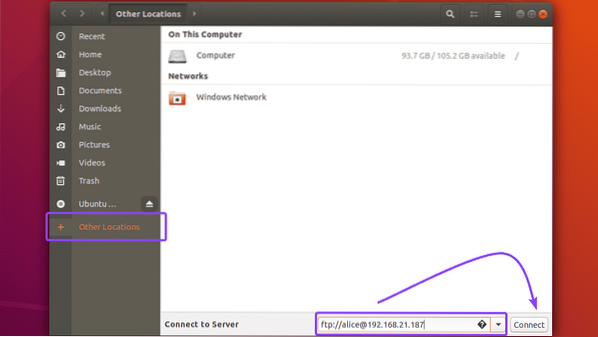
Sada unesite lozinku za svog korisnika (u mom slučaju, alice) i kliknite na Otključati. Možete i provjeriti Zapamti lozinku, ako želite da Nautilus zapamti vjerodajnice za prijavu. U suprotnom, ostavite ga neoznačenim.
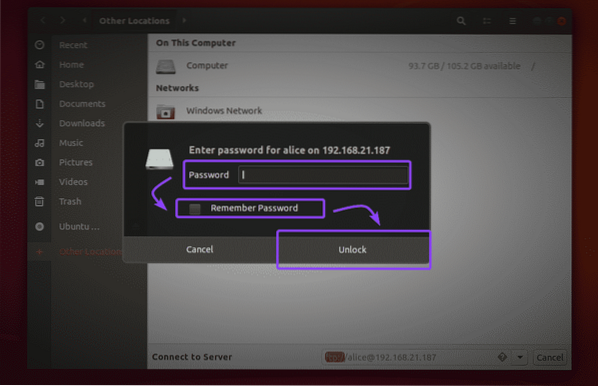
Trebali biste biti prijavljeni. Kao što vidite, www direktorij je ovdje.
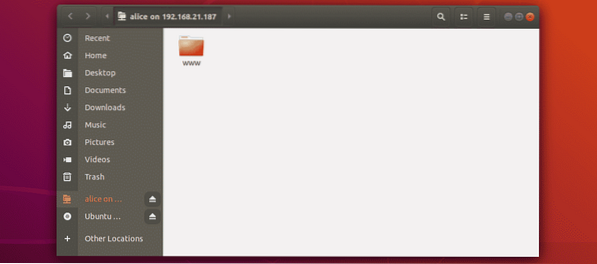
Kao što vidite, mogu ići naprijed prema lancu direktorija.
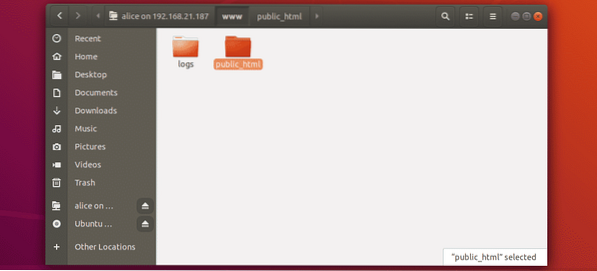
The indeks.html datoteka je također unutar public_html / imenik.
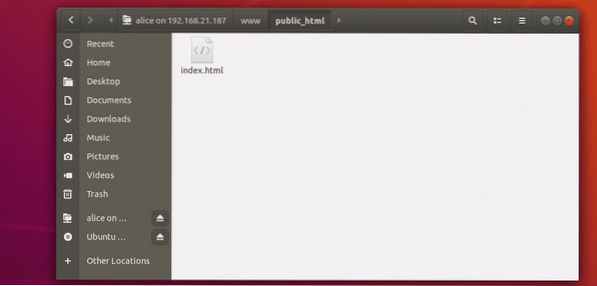
Kao što vidite, prenio sam datoteku i ona radi. Također mogu pristupiti html datoteci s Apache poslužitelja.
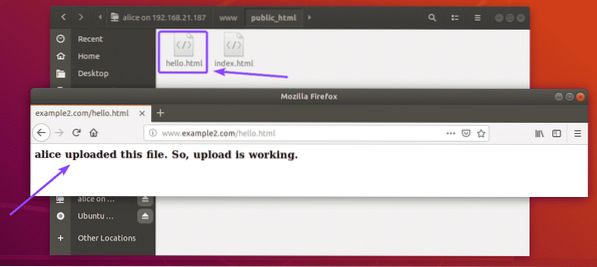
Dodavanje lokacije FTP mreže u sustavu Windows:
Ako se želite prijaviti na svoj FTP poslužitelj i koristiti ga na sustavu Windows dodavanjem mrežnog mjesta, provjerite Pristup FTP poslužitelju odjeljak članka Kako postaviti FTP poslužitelj pomoću vsftpd na Ubuntu 18.04 LTS.
Dakle, tako postavljate vsftpd i konfigurirate ga da preusmjerava FTP korisnike u njihove kućne direktorije. Hvala što ste pročitali ovaj članak.
 Phenquestions
Phenquestions


